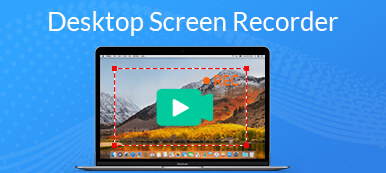Это руководство покажет вам три метода записать сессию, презентацию или конференцию на BigBlueButton. Так что вы можете воспроизвести видеозапись позже. Как система веб-конференций с открытым исходным кодом, BigBlueButton широко используется в школах, коллажах и малых предприятиях. Поэтому иногда вам может понадобиться узнать, как записывать встречи в BigBluButton, как записывать и делиться презентациями в BigBlueButton и многое другое. Хотя в него добавлена функция записи, это не лучший вариант для записи ваших конференций. К счастью, вы можете получить больше методов из этой статьи.
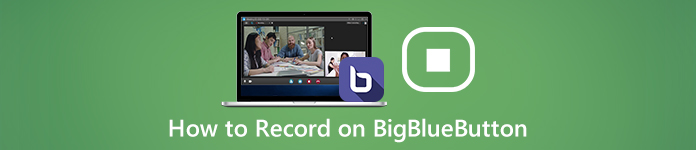
- Часть 1: Как записать сессию с BigBlueButton
- Часть 2: Лучший способ тайно записать сессию на BigBlueButton
- Часть 3: Как записать сессию BigBlueButton онлайн
- Часть 4. Часто задаваемые вопросы о записи сессии BigBlueButton
Часть 1: Как записать сессию с BigBlueButton
Встроенная функция записи - это простой способ записи на BigBlueButton. Запись будет сохранена онлайн в течение 1 года, а затем автоматически удалена.
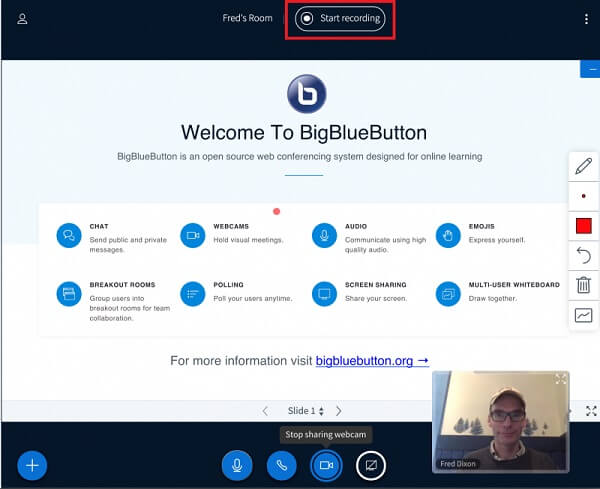
Шаг 1Получите доступ к BigBlueButton, войдите в свою учетную запись, создайте конференцию или сеанс и пригласите участников.
Шаг 2Если вы хотите записать сеанс на BigBlueButton, нажмите Начать запись Кнопка в верхней части экрана. При появлении запроса нажмите Да.
Шаг 3Нажмите Остановить запись кнопку, пока ваша конференция не закончится. Затем вы можете скачать его на свой компьютер.
Часть 2: Лучший способ тайно записать сессию на BigBlueButton
К счастью, встроенная функция записи - не единственный способ записи на BigBlueButton. Apeaksoft Screen RecorderНапример, предлагает больше преимуществ.

4,000,000+ Загрузки
Как записать сессию на BigBlueButton
Шаг 1 Установите лучший рекордер BigBlueButton
Запустите лучший видеомагнитофон для BigBlueButton, как только вы установите его на свой ПК. Для пользователей Mac: установите другую версию. выберите Видеомагнитофон чтобы получить основной интерфейс.

Шаг 2 Запись сеанса BigBlueButton
Есть четыре варианта:
Дисплей, захватить все на вашем экране, как окно, пользовательский регион или полный экран.
Веб-камера, запишите свое лицо через веб-камеру.
Звуковая системазвук записи с конференции BigBlueButton.
Микрофон, добавьте свой голос в запись конференции.
Включите или выключите каждый параметр в зависимости от ваших потребностей. Например, чтобы записать только сеанс, включите Дисплей и Звуковая система пока отключить Веб-камера и Микрофон.
Сделайте сессию в BigBlueButton, включите диктофон и нажмите REC кнопку, чтобы начать запись. Теперь вы можете использовать запись конференции с Редактировать инструмент или сделать скриншот с камера .

Шаг 3 Сохранить запись конференции
Когда конференция будет завершена, нажмите Stop кнопка. Затем вы попадете в окно предварительного просмотра. Проверьте запись BigBlueButton, нажав Играть кнопка. Если вы хотите удалить лишние кадры, используйте клипы инструмент, чтобы урезать это. Наконец, нажмите Сохранено кнопка для экспорта записи на жесткий диск.

Если вы хотите записать школьную лекцию, это программное обеспечение также может быть диктофон захватывать только аудио.
Часть 3: Как записать сессию BigBlueButton онлайн
Если вам просто нужно время от времени записывать презентацию в BigBlueButton, Apeaksoft Бесплатный онлайн рекордер экрана это самый простой вариант. Более того, это не только бесплатно, но и делает работу онлайн.
 Рекомендация
Рекомендация- Запишите сеансы BigBlueButton без установки.
- Наложите свое лицо и голос на запись конференции.
- Абсолютно бесплатно для использования без ограничений.
- Сохраните записи конференции в HD-видео.
Как записать сессию в BigBlueButton
Шаг 1 Когда вы присоединяетесь к конференции BigBlueButton и хотите записать ее, посетите страницу https://www.apeaksoft.com/free-online-screen-recorder/. Ударь Начать запись кнопка, чтобы получить лаунчер.

Шаг 2 Нажмите Монитор и нарисуйте курсором окно конференции. Чтобы добавить свое лицо в запись, включите веб-камеру; в противном случае отключите его. Затем выберите источники звука, например Системный звук и Микрофон.

Шаг 3 Хит REC кнопка, чтобы начать запись сеанса в BigBlueButton. Затем нажмите Stop кнопку, когда запись конференции заканчивается. Онлайн-рекордер BigBlueButton сохранит запись в файл MP4, и вы сможете скачать ее на свой жесткий диск.
Возьмите бесплатный экран рекордер, и вы можете записать вебинар, лекции, онлайн-встречи и многое другое в школе.
Часть 4. Часто задаваемые вопросы о записи сессии BigBlueButton
BigBlueButton можно использовать бесплатно?
BigBlueButton - это проект с открытым исходным кодом, поэтому его можно использовать бесплатно. Более того, у вас есть полный доступ к исходному коду по лицензии с открытым исходным кодом.
Могу ли я записывать свои сеансы с помощью встроенной интеграции TalentLMS BigBlueButton?
К сожалению, вы не можете записывать свои сессии с встроенной интеграцией TalentLMS BigBlueButton. Если вы хотите записать все свои сеансы и конференции ILT для последующего просмотра, вы должны выбрать BigBlueButton в качестве типа конференции по умолчанию и подключить портал к учетной записи BigBlueButton.
Каковы преимущества BigBlueButton?
BigBlueButton может быть встроен в основные системы управления обучением и соответствовать стандартам доступности WCAG2.0. Команда разработчиков представила множество интеграций для беспрепятственного доступа к BigBlueButton во всех основных системах управления обучением.
Заключение
В этом руководстве рассказывается, как записать сеанс, конференцию или презентацию в BigBlueButton. BigBlueButton - это проект с открытым исходным кодом, поэтому многие студенты, преподаватели и представители малого бизнеса полагаются на него. Для важных сеансов лучше записывать их с помощью Apeaksoft Screen Recorder. Он позволяет выполнять работу без уведомления других участников и сохранять конференции в видео высокого качества. Если у вас есть другие вопросы, запишите их под этим постом.